Gestire le impostazioni dell'estensione HubSpot Sales
Ultimo aggiornamento: novembre 29, 2023
Disponibile con uno qualsiasi dei seguenti abbonamenti, tranne dove indicato:
|
|
Se si utilizza l'estensione o l'add-in HubSpot Sales con il proprio indirizzo e-mail per registrare e tracciare le e-mail e accedere agli strumenti di vendita nella propria casella di posta, è possibile gestire alcune impostazioni dell'estensione nelle impostazioni di integrazione e-mail del proprio account. In particolare, è possibile cambiare l'account HubSpot con cui l'estensione si sincronizza, aggiungere un indirizzo BCC per accedere a un altro sistema e bloccare le notifiche per indirizzi IP specifici.
Per accedere alle impostazioni dell'estensione:
- Nel tuo account HubSpot, fai clic sulle settings icona delle impostazioni nella barra di navigazione principale.
- Nel menu della barra laterale sinistra, spostarsi su Generale.
- Fare clic sulla scheda Email.
- Fare clic su Impostazioni dell'estensione e-mail per espandere la sezione. Se non si sono mai configurate le impostazioni dell'estensione, fare clic su Invia dati a questo CRM per visualizzare le impostazioni dell'estensione.
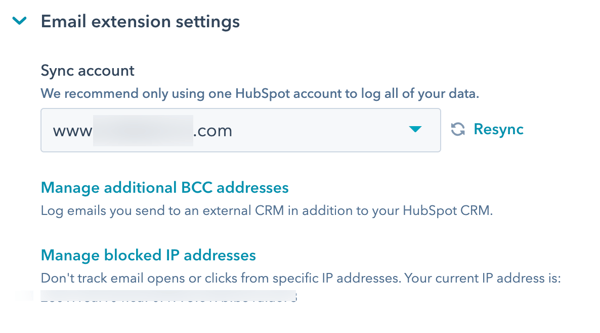
Le sezioni seguenti illustrano il funzionamento di ciascuna delle impostazioni dell'estensione e-mail disponibili:
Account di sincronizzazione
Se il vostro account utente, ovvero l'indirizzo e-mail che utilizzate per accedere a HubSpot, ha accesso a più di un account HubSpot, assicuratevi di aver effettuato l'accesso all'account HubSpot corretto quando utilizzate l'estensione. Tutti i dati di log e di traccia saranno associati all'account HubSpot specificato nelle impostazioni dell'estensione.
Nota bene: se si sincronizzano gli strumenti di vendita con un account HubSpot CRM anziché con un account con posti a pagamento in Sales Hub, non si avrà accesso agli strumenti a pagamento. Questo include notifiche illimitate nel feed delle attività. Scoprite come identificare e passare all'account HubSpot con funzionalità a pagamento.
Per selezionare un account HubSpot diverso da sincronizzare con l'estensione:
- Nella sezione Impostazioni dell'estensione, fare clic sul menu a discesa Account di sincronizzazione e selezionare l'account corretto. Dovreste essere in grado di identificare l'account corretto dal suo dominio e dall'ID Hub.
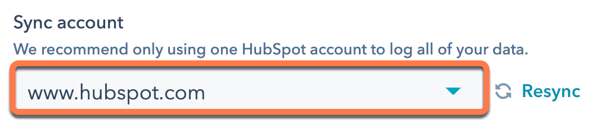
- Nella finestra di dialogo, esaminare il messaggio e fare clic su Sì, modifica.
È anche possibile cambiare l'account HubSpot a cui è collegata l'estensione o il componente aggiuntivo di vendita dall'estensione di Chrome, dalle impostazioni di configurazione del desktop di Outlook o dalle impostazioni di Office 365.
Indirizzo BCC aggiuntivo
È possibile aggiungere un indirizzo BCC supplementare se si desidera registrare le e-mail in un altro sistema, ad esempio Salesforce. Per prima cosa, è necessario accedere all'indirizzo e-mail dell'altro sistema. Se si utilizza Salesforce, è possibile accedere all'indirizzo e-mail di Salesforce seguendo la procedura seguente:
- Accedere a Salesforce.
- Nell'angolo in alto a destra, fate clic sul vostro nome, quindi selezionate Le mie impostazioni.
- Nella barra laterale sinistra, andate su E-mail > La mia e-mail a Salesforce.
- Copiate il valore nel campo Il tuo indirizzo e-mail a Salesforce.
Aggiungete quindi l'indirizzo come indirizzo BCC aggiuntivo nelle impostazioni di integrazione delle e-mail:
- Nel vostro account HubSpot, fate clic sull'icona delle impostazioni settings nella barra di navigazione principale.
- Nel menu della barra laterale sinistra, spostarsi su Generale.
- Fare clic sulla schedaEmail .
- Nella sezione Impostazioni dell'estensione e-mail , fare clic su Gestisci indirizzi BCC aggiuntivi.
- Nella finestra di dialogo, incollare l'indirizzo e-mail dall'altro sistema e fare clic su Aggiungi.

- Fare clic su Salva.
Indirizzi IP bloccati
Se non si desidera ricevere notifiche di apertura o clic per un indirizzo IP specifico, è possibile bloccare l'indirizzo IP nelle impostazioni dell'estensione. Ciò è utile per:
- bloccare i propri computer o dispositivi che non utilizzano indirizzi IP dinamici
- Bloccare gli indirizzi IP di persone specifiche
- Evitare le notifiche quando i vostri colleghi aprono le vostre email
Nota bene: sela vostra attività non viene ancora filtrata, è probabile che il vostro dispositivo mobile, il vostro computer o la vostra azienda utilizzino un indirizzo IP dinamico, ovvero che cambi costantemente. Potete continuare ad aggiornare l'indirizzo IP nel campo Indirizzo IP bloccato , ma tenete presente che, poiché gli indirizzi IP cambiano, il blocco dell'indirizzo IP del vostro dispositivo mobile potrebbe non impedire completamente le notifiche aperte.
Per trovare il proprio indirizzo IP, è possibile eseguire una delle seguenti operazioni:- Andare su http://whatismyip.com o http://ip4.me/. L'indirizzo IP verrà visualizzato nella parte superiore dello schermo. Se si lavora in remoto, questo indirizzo potrebbe cambiare spesso.
- Chiedete al vostro reparto IT di fornirvi queste informazioni.
- Chiamate il vostro provider di Internet e chiedetegli qual è il vostro intervallo IP.
- Scoprite se il vostro provider Internet può fornirvi un IP statico per l'ufficio o la rete domestica e utilizzatelo.
- Nel vostro account HubSpot, fate clic sull'icona delle impostazioni settings nella barra di navigazione principale.
- Nel menu della barra laterale sinistra, spostatevi su Generale.
- Fare clic sulla scheda Email.
- Nella sezione Impostazioni dell'estensione e-mail, fare clic su Gestisci indirizzi IP bloccati.
- Nella finestra di dialogo, inserire unindirizzo IP , quindi fare clic su Aggiungi.
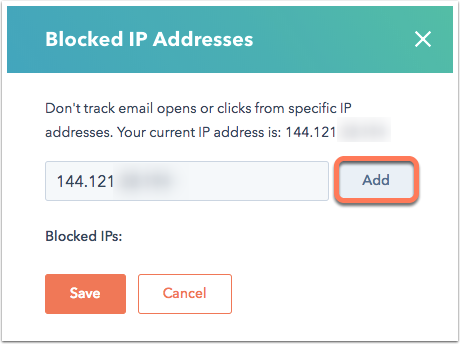
- Fare clic su Salva.
Nota bene: se si ricevono notifiche sulla propria attività quando si visualizzano le e-mail sul dispositivo mobile, è possibile disattivare le notifiche per l'app HubSpot mobile sull'iPhone.
